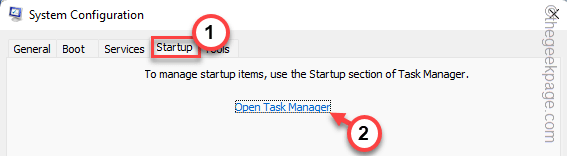დაფიქსირდა - ანტივირუსი ინახავს იგივე ფაილების დაბლოკვას Windows– ზე და უფრო მეტი საკითხის გამოცემაში: - თქვენი ანტივირუსული პროგრამა განაგრძობს ფაილების დაბლოკვას, რაც, დარწმუნებული ხართ, რომ არ წარმოადგენს საფრთხეს თქვენი სისტემისთვის? ეძებთ სწორ გამოსავალს? აღარ იხეტიალო, შენ საჭირო ადგილას ხარ. თქვენი ანტივირუსული პროგრამის პარამეტრები შეიძლება ისე იყოს დაყენებული, რომ ის არ დაუშვებს თქვენს სისტემაში პოტენციური საფრთხეების გამოყენებას. ჩემს შემთხვევაში, როდესაც ვცდილობდი შემედგინა ჩემი cpp პროგრამა, K7 Security, რომელიც ჩემი ამჟამინდელი ანტივირუსული პროგრამაა, განაგრძობდა დაბლოკვას .ექსე შეიქმნა ფაილი, ისეთი, რომ ვერ ვხედავ გამოცემას. თუ რაიმე ასეთი საკითხის წინაშე დგახართ, საჭირო ადგილას დაეშვით. დავიწყოთ, არა?
ᲜᲐᲑᲘᲯᲘ 1
- Cpp კოდი, რომლის შედგენაც ვცადე, მოცემულია შემდეგ სკრინშოტში.
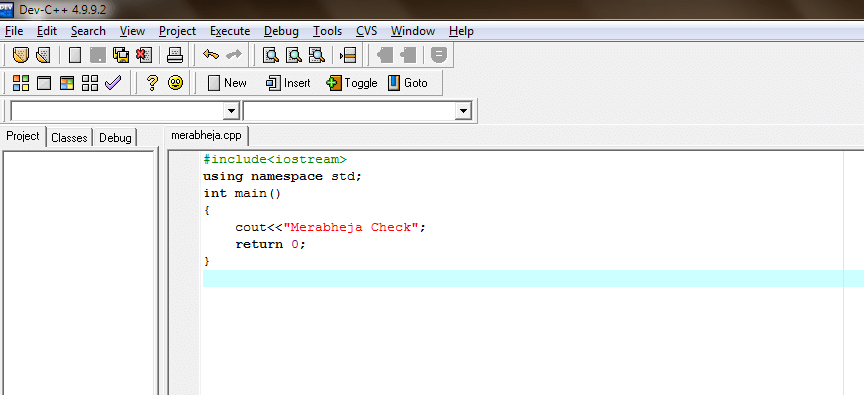
ნაბიჯი 2
- როდესაც მე დააჭირე ღილაკს შეადგინეთ და გაუშვით ვარიანტმა, ჩემს ანტივირუსულს შემდეგი გამაფრთხილებელი ფრაზა დაუყარა ნაპოვნია მაღალი უსაფრთხოების რისკი და განაგრძობდა exe ფაილის დაბლოკვას, რომელიც გენერირდება cpp შემდგენელმა. არ აქვს მნიშვნელობა რამდენჯერ ცდილობ შედგენას, ის ყოველთვის გაჩვენებს ამ შეცდომას, თუ ხელით არ გააკეთებ გამორიცხვას. წაიკითხეთ, რომ ისწავლონ ამის გაკეთება.
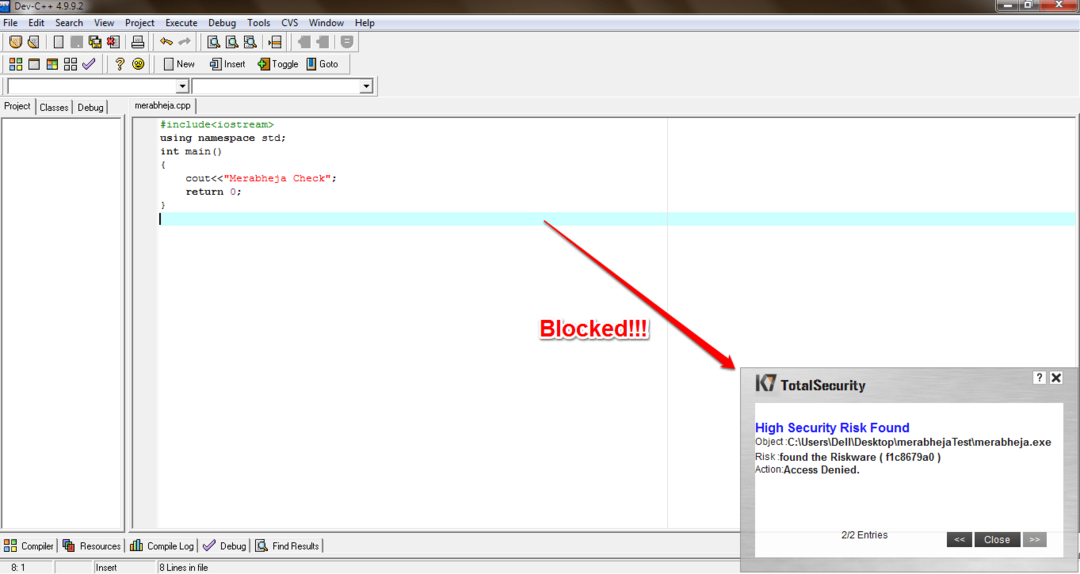
ნაბიჯი 3
- გახსენით თქვენი ანტივირუსული პროგრამა. ჩემი არის K7 დაცვა. დააჭირეთ მის პარამეტრები. იპოვნეთ და დააჭირეთ სექციას, სადაც ნათქვამია ანტივირუსული და საწინააღმდეგო პროგრამა. თუ თქვენს ანტივირუსულ პროგრამაში არ არის ასეთი განყოფილება, მოძებნეთ მსგავსი ვარიანტი.
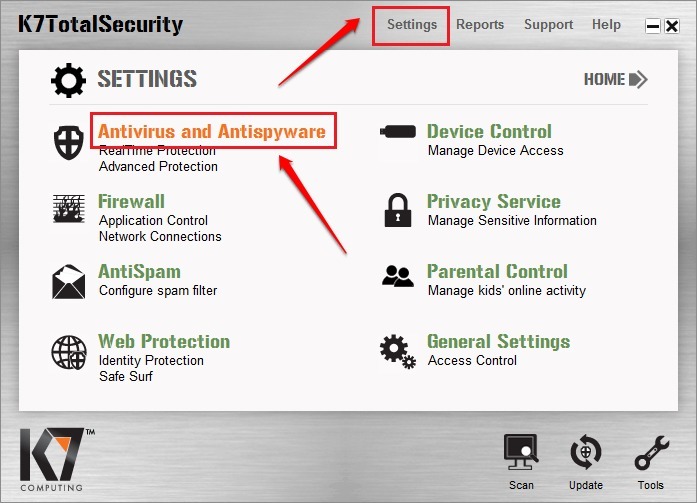
ნაბიჯი 4
- შემდეგი ამოცანაა იპოვოთ ბმული ან ღილაკი, სადაც ნათქვამია გამონაკლისების სამართავად დააჭირეთ აქ.
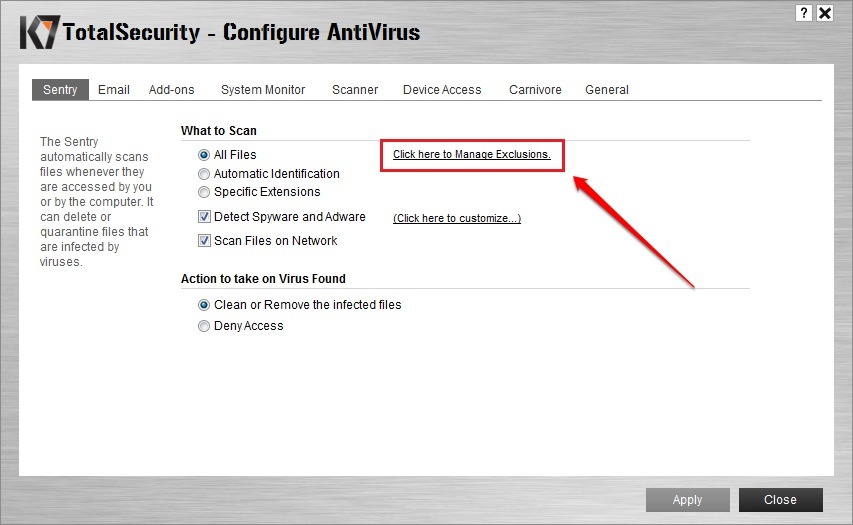
ნაბიჯი 5
- ახლადგახსნილი ფანჯრიდან დააჭირეთ ღილაკს ჩანაწერის დამატება ვარიანტი.
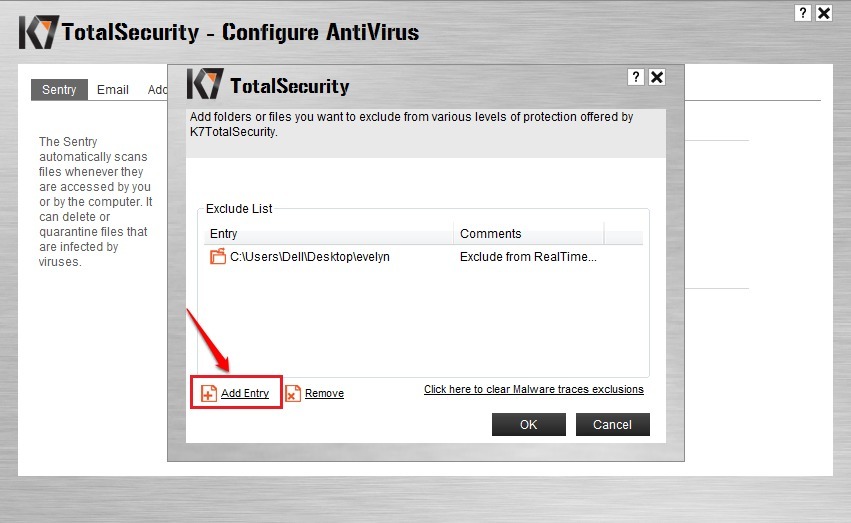
ნაბიჯი 6
- შემდეგ ეტაპზე თქვენ შეძლებთ დაამატოთ საქაღალდე, რომელზეც შეიქმნება თქვენი exe ფაილი. ამისათვის დააჭირეთ ღილაკს Დაამატე ფოლდერი ვარიანტი და დაათვალიერეთ საქაღალდე, რომ დაამატოთ იგი სიაში.
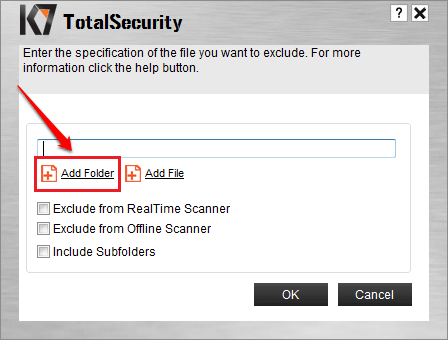
ნაბიჯი 7
- მას შემდეგ რაც დაამატებთ საქაღალდეს, სადაც შეიქმნება თქვენი exe ფაილი, შეგიძლიათ დააჭიროთ აქ Კარგი ღილაკი და გასასვლელი.
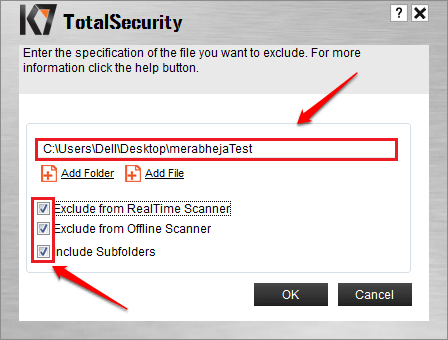
ნაბიჯი 8
- ახლა ისევ სცადეთ პროგრამის შედგენა. ამჯერად exe ფაილი გაიხსნება ყოველგვარი პრობლემის გარეშე.

ეს მეთოდი არ გამოიყენება მხოლოდ exe ფაილებზე. იგი ეხება ნებისმიერ ფაილს ან საქაღალდეს. თქვენ უბრალოდ უნდა დაამატოთ შესაბამისი ფაილი ან საქაღალდე გამორიცხვათა სიაში, ეს ყველაფერი. იმედი მაქვს, რომ სტატია თქვენთვის სასარგებლო აღმოჩნდა. თუ რაიმე ნაბიჯთან დაკავშირებით ეჭვი გეპარებათ, გთხოვთ, შეგვატყობინოთ, რომ სიამოვნებით დაგეხმარებით. გაითვალისწინეთ მეტი ხრიკები, რჩევები და ჰაკები.
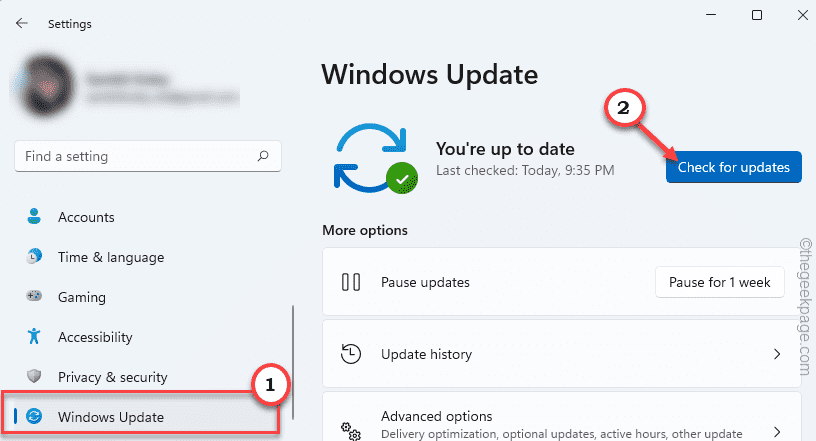
![შესწორება - "არ არის დაკავშირებული - კავშირები არ არის ხელმისაწვდომი" შეცდომა Windows 11, 10-ში [მოხსნილია]](/f/05b8321b40395d1b9275ace243a8f984.png?width=300&height=460)